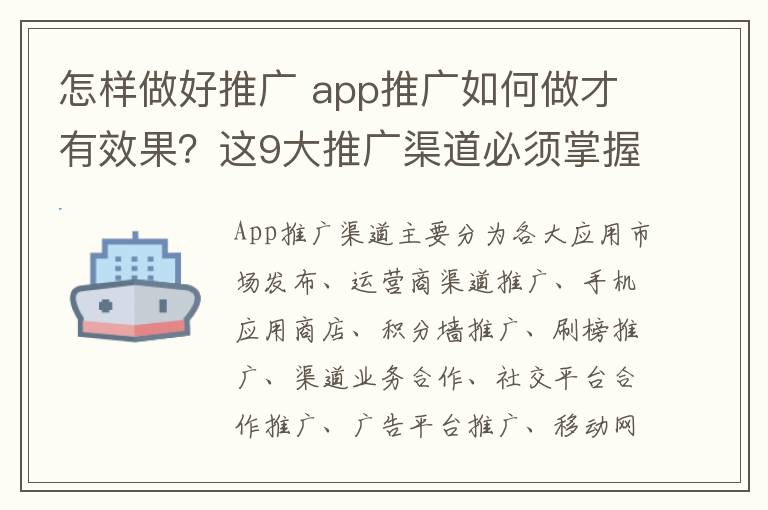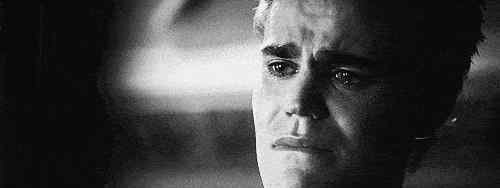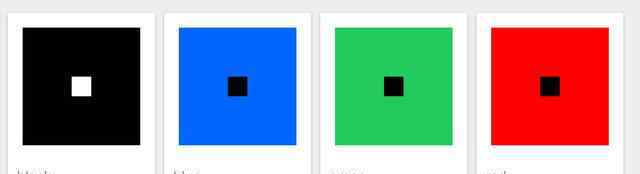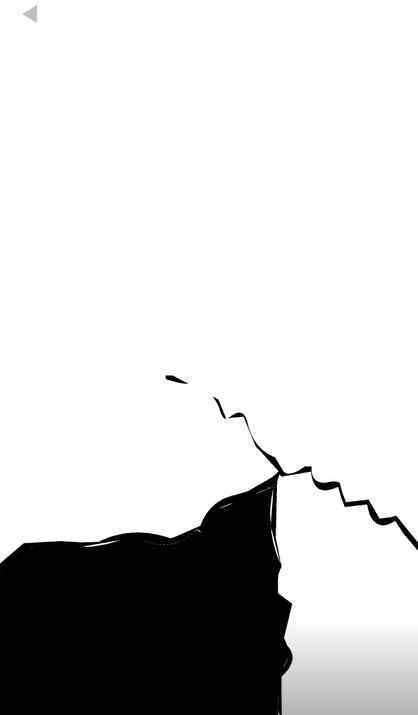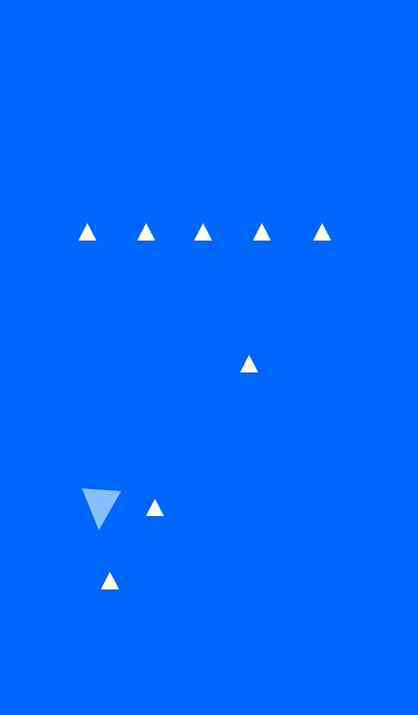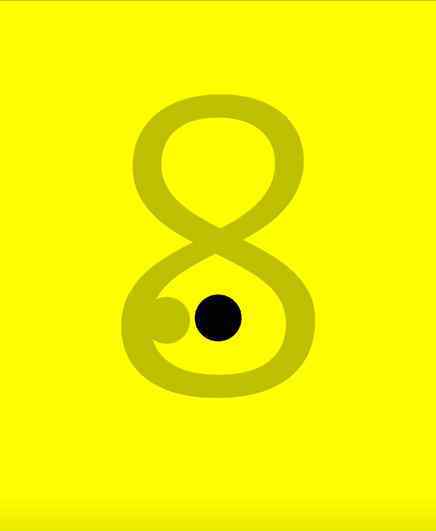火焰人物的制作方法有很多种,常用火焰材质制作。这里介绍的方法类似,一般流程如下:首先制作所需文字,然后用图层样式添加一些火焰背景颜色,再叠加火焰材质,制作出精致的火焰效果。最终效果



第二,键入我们想要的单词。
第三,设置文字层的样式:外光,颜色设置为#f70300。

四.设置颜色覆盖,颜色值为#cd7e2e。
动词 (verb的缩写)内部发光,颜色:#e5c23b。

第六,栅格化文字层然后执行:滤镜>:液化,笔刷大小15,密度50,华丽100。

在文本上涂抹所需的形状。
液化涂抹后效果看起来不太好,继续改善。

七、选择绘画工具,画出想要的效果,画笔的值是柔角15°,力度50%。


八、下载一些火焰资料。

九、打开找好素材,进入通道面板,复制绿色通道层,然后加载选择。


十、我们把拾取的火焰拖进文本文档,去掉火焰的多余部分,留下高亮部分。

突出火焰,复制一个火焰层,混合模式改为“叠加”,不透明度改为30%。

合并刚才的两个火焰层,多次复制调整放置位置。

十一、适当增加背景纹理。

最终效果:

如果这篇教程对你有帮助,请推荐给你的朋友。记得多练!
感谢读者和朋友观看边肖的文章。记得表扬,注意,分享!如果你对文章有自己的看法,请在下面的评论区吐槽。你的支持是我最大的动力!微信微信官方账号更多精彩内容:刘珊珊
1.《ps怎么做漂亮艺术字 PS教程:教你如何用PS制作超级漂亮的火焰文字效果》援引自互联网,旨在传递更多网络信息知识,仅代表作者本人观点,与本网站无关,侵删请联系页脚下方联系方式。
2.《ps怎么做漂亮艺术字 PS教程:教你如何用PS制作超级漂亮的火焰文字效果》仅供读者参考,本网站未对该内容进行证实,对其原创性、真实性、完整性、及时性不作任何保证。
3.文章转载时请保留本站内容来源地址,https://www.lu-xu.com/caijing/803637.html